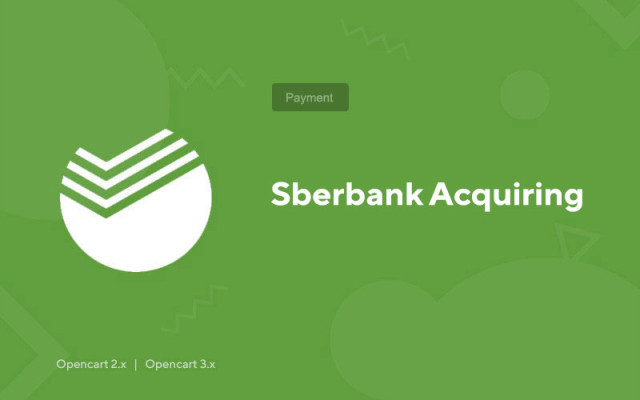Übernahme der Sberbank
Price in reward points: 10
Zahlung per Sberbank für Ihren Online-Shop auf Opencart 3.x. Aktivieren Sie die automatische Zahlung für Kunden, die Bankkarten verwenden, indem Sie von der Sberbank erwerben.
Kurz gesagt, Sie müssen dieses Add-on installieren, sich als Online-Shop in der Sberbank registrieren, Test- und Kampf-API-Schlüssel erhalten, danach können Sie online arbeiten und Zahlungen von Ihren Kunden akzeptieren.
Wie installiere ich die Sberbank-Zahlung in Ihrem Online-Shop?
- 1. Reichen Sie einen Antrag ein, um den Internet-Acquiring auf der Sberbank-Website zu aktivieren.
- 2. Sie erhalten von der Sberbank ein Login und ein Passwort, um Ihr persönliches Konto, API-Schlüssel für das Modul und seine Testarbeit einzugeben;
- 3. Installieren Sie unser Modul und aktivieren Sie es;
- 4. Geben Sie die Moduleinstellungen ein und geben Sie alle erforderlichen Daten ein, einschließlich der Test-API-Schlüssel, die die Sberbank für Sie ausgestellt hat;
- 5. Jetzt müssen Sie eine Testzahlung machen, wir haben sogar Daten dafür vorbereitet;
Datum : 24.12
CV2 : 123
- 6. Nachdem Sie sich davon überzeugt haben, dass das Modul voll funktionsfähig ist, müssen Sie bei der Sberbank Kampfschlüssel beantragen und ihren Platz als Testschlüssel in den Add-on-Einstellungen eingeben.
Es gibt 2 Arten der Installation: "Erweiterungen installieren", wenn die Moduldatei ein Archiv mit der Endung ocmod.zip ist oder "Über FTP (Dateimanager)" , wenn es sich um ein einfaches Archiv mit Dateien handelt.
Ocmod installieren
- 1 Laden Sie die Moduldatei herunter . Kostenpflichtige Add-Ons können erst nach der Zahlung in Ihr Konto heruntergeladen werden.
- 2 Gehen Sie im Admin-Bereich Ihrer Website zu „Erweiterungen“ -> „Erweiterungen installieren“ oder „Module“ -> „Modifikatoren installieren“ und klicken Sie auf die Schaltfläche „Hochladen“ .
- 3 Wählen Sie die heruntergeladene Datei aus und klicken Sie auf "Fortfahren" , warten Sie auf die Inschrift - "Erfolgreich installiert" ;
- 4 Gehen Sie dann zu "Add-ons Manager" oder "Modifiers" und klicken Sie auf die Schaltfläche "Update" (blau, in der oberen rechten Ecke). Und vergeben Sie auch Administratorrechte für das Modul (unten steht geschrieben, wie das geht).
Installation per FTP
- 1 Laden Sie die Moduldatei herunter. Kostenpflichtige Add-Ons können erst nach der Zahlung in Ihr Konto heruntergeladen werden;
- 2 Laden Sie Dateien über den Dateimanager in das Stammverzeichnis der Website hoch . In der Regel enthält das Archiv Dateien für verschiedene Versionen von PHP und OC-Version (Sie müssen Ihre Option richtig auswählen);
- 3 Gehen Sie dann zu "Add-ons Manager" oder "Modifiers" und klicken Sie auf die Schaltfläche "Update" (blau, in der oberen rechten Ecke). Und vergeben Sie auch Administratorrechte für das Modul (unten steht geschrieben, wie das geht).
Gehen Sie nach der Installation eines Moduls zum Abschnitt "System" -> "Benutzergruppen" -> "Administrator", deaktivieren Sie alle Kontrollkästchen und setzen Sie sie zurück, indem Sie auf die Schaltfläche "Alle auswählen" in den Ansichts- und Änderungsfeldern klicken.
Tags: Opencart 2.0, Opencart 2.1, Opencart 2.2, Opencart 2.3, Opencart 3.0, Opencart Pro 2.2, OcStore 2.3, OcStore 3.0